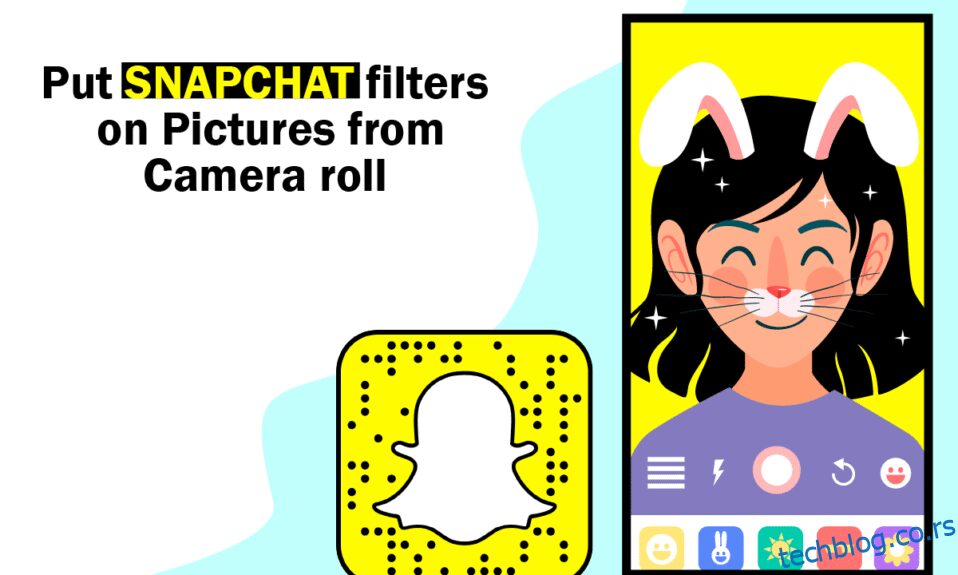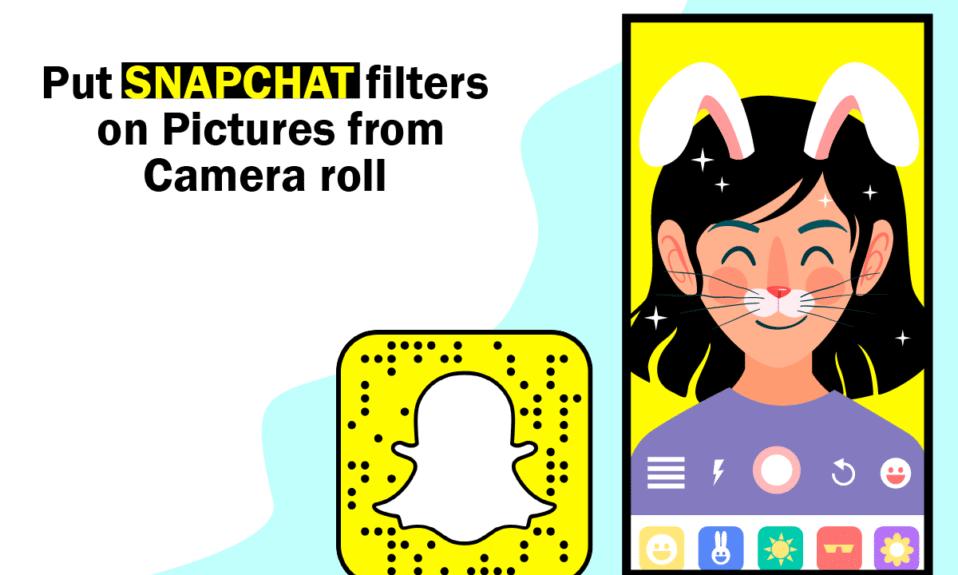
У данашњем веку, друштвени медији, посебно Снапцхат, једна су од технологија које спашавају животе. Када је у питању Снапцхат, он се нашироко сматра једном од најбољих апликација за појединце свих узраста. Снапцхат је ваша апликација за фотографисање због проширене стварности и ових дивних налепница. Можда ћете питати како да поставите Снапцхат филтере на слике са Цамера Ролл-а. Онда сте на правом месту. Овај чланак ће вам дати одговор на исто. Наставите са читањем.

Преглед садржаја
Како поставити Снапцхат филтере на слике са камере
Снапцхат филтери су сјајан алат за креирање занимљивог и забавног садржаја у апликацији. Обично нису ништа друго до ефекат примењен на фотографију или фотографије особе.
- Снапцхат филтер, попут налепнице, савршено пријања уз ваше лице.
- Коришћење Снапцхат филтера је прилично једноставно.
- У стварности, веома је једноставно применити на ваше фотографије. Снимите слику и додирните симбол емоџија срећног лица да бисте видели разне забавне ефекте.
- Снапцхат филтери нису исти као Снапцхат камеје.
- Цамео поставља ваше лице на покретну фигуру, али такође примењује филтере на фотографију или видео особе.
Сада сте научили о Снапцхат филтеру. Наставите да читате да бисте сазнали како да додате Снапцхат филтере сликама са камере и како да додате Снапцхат филтере постојећим фотографијама.
Снапцхат је добро познат по својој јединственој функцији која корисницима омогућава слање и примање текстуалних порука које трају само неколико секунди. Оба краја разговора аутоматски уклањају ове поруке. Затим, ту су Снап филтери, који су веома забавни.
- Можете да додате филтере фотографијама на вашој камери и поставите их на Снапцхат, баш као што можете док снимате Снапцхат фотографију.
- На Снапцхату не постоје уграђене могућности које вам омогућавају да примените филтер на већ постојећу слику из ваше галерије.
Дакле, хајде да погледамо како бисте могли да користите ове апликације да бисте задовољили своје потребе.
Метод 1: Додајте филтере у објављен снимак
У светлу овога, оживећемо ваше старе фотографије са камере у овој области. Хајде да погледамо коришћење слике из њихове телефонске галерије у Снапцхат причи или разговору. Техника је једноставна за праћење. Хајде да погледамо како да додамо Снапцхат филтере сликама са камере.
1. Отворите апликацију Снапцхат на свом паметном телефону.

2. Сада, док сте на картици камере, додирните две правоугаоне картице.

3. На страници са меморијама додирните опцију Цамера Ролл.

4. Изаберите фотографију коју желите да поделите на Снапцхату.

Напомена: Такође можете да отпремите неколико слика. Да бисте то урадили, дуго притисните било коју слику и почните да бирате неколико фотографија.

5. Додирните икону Пошаљи у доњем десном углу.

6. Додирните Моја прича.
Напомена: Можете одабрати и друге опције по жељи.

7. Поново додирните икону Пошаљи на дну да бисте поделили слику.

8. Сада додирните икону оловке у доњем углу да додате текст, ефекте и налепнице на снимак.

Метод 2: Додајте ефекте сликама из камере
Одговарајући на ваше питање о томе како додати Снапцхат филтере постојећој фотографији, ево одговора. Ако све што желите да урадите је да примените ефекте на слике у вашој галерији, следите доле наведене кораке. Хајде да погледамо како да ставимо Снапцхат филтере на слике са Цамера Ролл-а.
1. За почетак, тапните на Снапцхат апликацију да бисте је отворили.

2. Додирните две правоугаоне картице поред дугмета које користите за снимање слике да бисте приступили Галерији.

3. Изаберите слику коју желите да користите као Снапцхат филтер.

4. Затим додирните три вертикалне тачке.

5. Изаберите опцију Едит Снап.

6. Превуците надесно или налево да бисте добили жељени филтер.

7. Сада додирните Пошаљи на на дну да бисте поделили снимак.

8. Додирните Моја прича.
Напомена: Можете одабрати и друге опције по жељи.

9. Поново додирните икону Пошаљи на дну да бисте поделили слику.

Метод 3: Додајте Снапцхат филтере на слике са камере
Снапцхат филтери за лице се могу применити на фотографије са вашег фотоапарата, али само ако користите апликацију треће стране.
- Да бисте користили Снапцхат филтере, потребно је препознавање лица.
- Ради само када је камера отворена и нечије лице је окренуто ка камери.
- Функција препознавања неће радити ако се удаљите од камере.
- Да бисте користили филтер, морате имати лице у реалном времену.
Хајде да погледамо како да ставимо Снапцхат филтере на слике са Цамера Ролл користећи апликацију треће стране. Штавише, исход ће бити исти као и уобичајени резултати Снапцхата.
Опција 1: Користите Свеет Ливе Филтер
1. За почетак идите до Плаи продавнице вашег уређаја.

2. Претражите и инсталирајте апликацију Свеет Снап Ливе Филтер.

3. Отворите апликацију на свом уређају.

4. Додирните Галерија у апликацији.

5. Изаберите слику на коју желите да примените филтер.
6. На крају, изаберите жељени филтер или сочиво и сачувајте га у ролну камере.

Опција 2: Користите филтере за Снапцхат
1. Отворите апликацију Плаи продавница на свом телефону.

2. Сада потражите филтере за Снапцхат у пољу за претрагу.
Напомена: Можда ћете приметити гомилу апликација са истим именом као и она коју сте тражили.

3. Инсталирајте апликацију коју желите. Овде је изабран Филтер за Снапцхат.

4. Отворите апликацију.

5. Додирните Уреди и дозволите дозволе за складиштење за апликацију.

6. Изаберите фотографију са свог фотоапарата на коју желите да примените филтере.
7. Изаберите оријентацију и величину тако што ћете изабрати опцију на дну.

8. Додирните икону квачице на врху да бисте применили промену.

9. Из избора налепница изаберите своје омиљене налепнице и прилагодите их тако да одговарају вашим захтевима.

10. Поново додирните симбол квачице на врху.
11. Сада извршите све промене које желите и додирните симбол квачице као што је урађено раније.

12. Додирните Иес (Да) у одзивнику за упозорење.

И то је све; успешно сте применили Снапцхат филтер на своју фотографију.
Често постављана питања (ФАК)
К1. Које су најбоље апликације независних произвођача за примену филтера за Снапцхат слике?
Анс. Б612, ИоуЦам Фун, МСКРД и Бануба су неке од најбољих апликација независних произвођача за примену филтера за Снапцхат слике. Такође можете прочитати чланак о 9 најбољих апликација за смешне фото ефекте да бисте сазнали више.
К2. Могу ли да применим филтере током састанка на Гоогле Меет-у?
Анс. Да, можете да додате филтере на Гоогле Меет или Зоом током састанка. Да бисте то урадили, потребно је да инсталирате Снап Цамера и одговарајућу апликацију на радну површину. Прочитајте наше водиче о томе како да користите снап камеру на зумирању и како да користите снап камеру на Гоогле Меет-у.
***
Надамо се да су вам ове информације биле корисне и да сте добили одговор на питање како поставити Снапцхат филтере на слике са Цамера Ролл-а. Обавестите нас која стратегија се показала најефикаснијом. Ако имате било каквих питања или коментара, користите образац испод. Такође, реците нам шта следеће желите да научите.